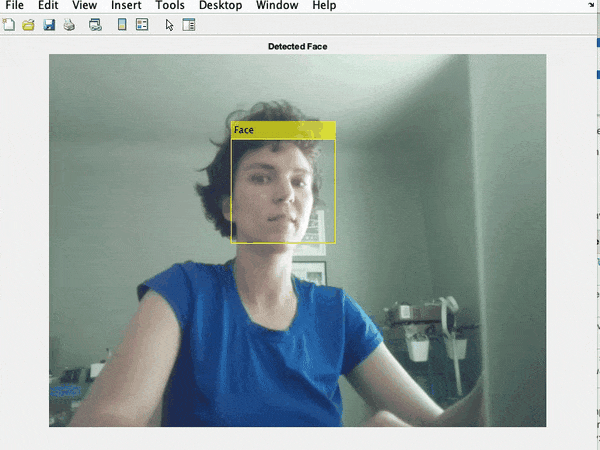基于Mathworks的树莓猪人脸识别
MATLAB是数据科学家和人工智能研究人员等使用的强大工具。虽然有一个学习曲线,但它是值得投入的,因为一旦你对它理解得足够好,可以把事情做好,你很可能会发现它既高效又优雅。一旦您有机会体验它们,它们的库和工具就很难放弃。作为额外的好处,他们提供支持包来在各种平台上生成和运行代码,包括Raspberry Pi!
开始时,您需要一台安装了Matlab的PC。我正在使用2020a版本,我将通过运行Catalina的Macbook Pro进行设置。
在安装的最后一个屏幕上,选择立即安装。这将打开电路板设置向导。
注意:如果您已经在安装向导中将其关闭,您可以通过选择";Add-ONS&34;>;Manage Add-ONS";,然后选择Raspberry PI支持包旁边的齿轮按钮(安装)来找到映像安装程序。
MATLAB通过在Raspberry PI硬件上运行的服务器与Raspberry PI交互。这是一个自定义服务器,用于解释MATLAB发送的命令。
主板设置向导将引导您下载包含服务器的MATLAB Raspbian映像。然后,它将引导您配置它以使用您选择的任何网络选项。
MATLAB无法在Mac上刻录图像,所以我最终简单地使用BalenaEtcher刻录了图像。
在“写入固件”页面上,MATLAB检查SD卡以确保它已被烧录。我重新插入SD卡,以便烧录的图像对程序可见。这样,我就可以选择下一步并跳到下一步。
在Matlab中,选择“连接到无线网络”。";填写主板和PC都连接到的SSID和密码(注意-My Raspi 3 B+无法连接到2.4 GHz WiFi网络。显然,这是一个已知的问题)。
通常,MATLAB会自动在您的主板上设置网络连接,但是由于我们必须跳过前面的成像步骤,所以我们必须在PI上手动设置WiFi。要在PI上设置WiFi,您可能希望连接键盘、鼠标和HDMI显示器,不过您也可以通过SSH进行连接。
通过微型USB将PI连接到至少5V 2A的电源。
插入MIPI-CSI电缆,蓝色一面朝向pi的以太网连接器,蓝色一端背对相机镜头,将相机连接到主板上。
您应该看到显示";测试硬件连接成功";的屏幕。如果没有,请仔细检查您的pi和运行笔记本电脑的PC是否连接到同一网络,然后再次尝试运行测试连接。
现在,您只需键入以下命令,即可使用Matlab控制台将Raspberry PI连接到Matlab:
这将调出董事会的信息,您还可以在Workspace中看到它。电路板的信息将包含可用的数字引脚、LED、SPI通道、I2C总线及其速度的列表。
分辨率是可选的,也可以设置为不同的分辨率。默认值为640x480。设置相机时,输出中会列出可用的分辨率。
清除我们之前创建的与电路板的连接,因为面部检测代码创建了一个新连接。
确保您的圆周率相机的位置,以便它可以看到您的脸(或任何人的脸)。
在Matlab中创建一个新脚本,然后将包含的代码复制并粘贴到该脚本中。将其命名为faceDetection.m。";请确保您当前的目录是具有faceDetection.m的目录。
在faceDetection.m打开的情况下,在编辑器选项卡上选择";Run";(或在控制台中键入";faceDetection";)。您将再次看到一系列像素值,图1的窗口将打开并开始检测人脸。它将一直运行,直到您选择";暂停";,然后选择";结束调试";退出。
如您所见,运行人脸检测只需要几行代码。代码运行的是级联对象检测器,它使用Viola-Jones算法来检测人的脸、鼻子、眼睛、嘴巴或上半身。
我发现Matlab人脸检测器在Raspberry Pi3B+上既快又准确.。它也可以训练级联物体探测器来识别其他物体,如停车标志或汽车。
多读